Trải nghiệm ghi chép tốt nhất với Galaxy Note20, Note20 Ultra
Trải nghiệm Samsung Notes hoàn toàn mới mang đến những điều kiện tốt nhất để tạo và quản lý công việc của bạn. Hãy xem các tính năng mới bổ sung sẽ nâng cao trải nghiệm làm việc của bạn và mang đến sự kết nối thiết bị liền mạch theo thời gian thực.
Ý tưởng được chia sẻ liền mạch trên các thiết bị
Khi bạn viết ra ý tưởng của mình trên Samsung Notes, ý tưởng được chia sẻ liền mạch trên các thiết bị. Không quan trọng bạn đang sử dụng điện thoại thông minh, máy tính bảng hay PC. Bạn có thể truy cập các ghi chú đã tự động đồng bộ và bạn cũng có thể chỉnh sửa chúng một cách thuận tiện.
Tự động đồng bộ Samsung Notes
Ghi chú của bạn được tự động lưu và đồng bộ trên Galaxy Note20 và Note20 Ultra, máy tính bảng và PC thông qua Samsung Cloud. Không cần nhấn nút lưu để tự động đồng bộ điện thoại thông minh, máy tính bảng và PC của bạn. Bạn có thể viết và quản lý ghi chú trong chức năng tự động đồng bộ trên tất cả các thiết bị của mình.
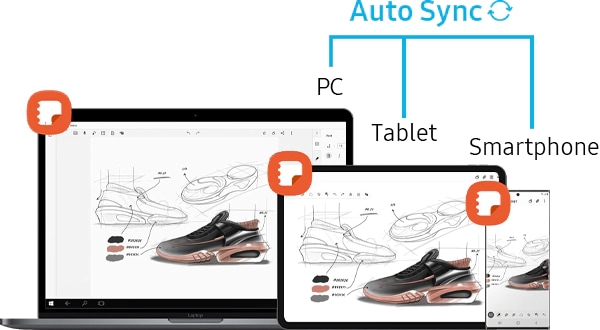
Chức năng Tự động đồng bộ có trên Samsung Cloud dựa trên Tài khoản Samsung (Samsung Account), và bạn có thể bật/tắt Tự động đồng bộ thông qua cài đặt của người dùng.
Bước 1. Vào cài đặt của Samsung Notes.
Bước 2. Nhấn vào Đồng bộ với Samsung Cloud, và bật/tắt Tự động đồng bộ.
Chỉnh sửa và chuyển đổi tệp xuyên suốt
Bạn có thể dễ dàng nhập nhiều loại tệp khác nhau, bao gồm cả định dạng PDF mà bạn mới thêm vào Samsung Notes. Bạn có thể chỉnh sửa các tệp đã nhập bằng cách thêm ghi nhớ, chèn hình ảnh hoặc ghi âm giọng nói. Chức năng có thể xuất ghi chú ở nhiều định dạng khác nhau như tệp Samsung Notes, PDF, Word, hình ảnh, văn bản và bài thuyết trình. Khả năng chỉnh sửa và chuyển đổi tệp đơn giản sẽ tăng năng suất của bạn.
1. Nhập PDF
Bạn có thể chỉnh sửa các tệp PDF dễ dàng trong bài giảng hoặc công việc. Và bạn không cần một ứng dụng hoặc chương trình riêng để chỉnh sửa. Bạn có thể thêm tệp PDF vào Samsung Notes và thêm ghi nhớ bằng bút S Pen. Hơn nữa, tính năng tìm kiếm trang sẽ đưa bạn đến trang bạn cần ngay lập tức.
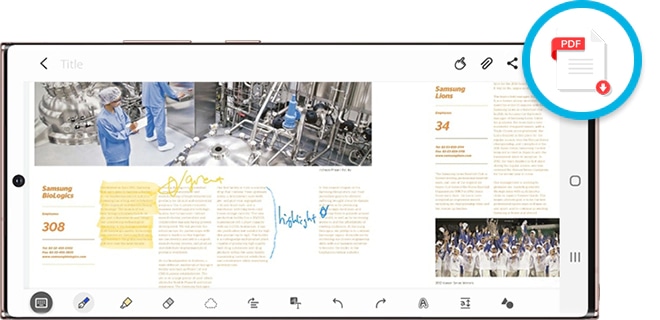
Bước 1. Chạy ứng dụng Samsung Note, nhấn vào PDF+.
Bước 2. Chọn tệp PDF.

2. Chuyển đổi Microsoft PPT
Giờ đây, bạn có thể xuất ghi chú sang tệp PPT và ghi chú viết tay thành các trang trình chiếu PPT. Các định dạng có thể xuất được bao gồm tệp Samsung Notes, PDF, Word, hình ảnh, tệp văn bản, nhưng chuyển đổi PPT là khả năng mới được thêm vào. Khi bạn xuất Samsung Notes thành tệp PPT, ghi chú được chuyển đổi thành kiểu đường ngang, văn bản được chuyển đổi thành văn bản và chữ viết tay được chuyển đổi thành hình ảnh.
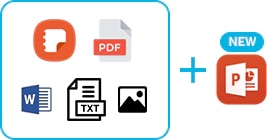
Lưu ý: Chức năng Xuất MS Word có sẵn từ Galaxy Note10.
Bước 1. Chọn ghi chú bạn muốn xuất sang PPT và nhấn Tùy chọn khác (ba dấu chấm dọc).
Bước 2. Nhấn vào Chia sẻ hoặc Lưu thành file, sau đó nhấn vào File Microsoft PowerPoint.
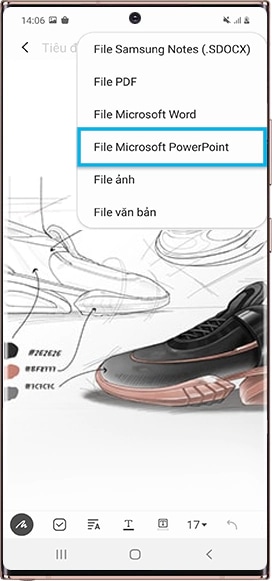
Nghệ thuật duy trì có tổ chức
Bạn có thể phác thảo những suy nghĩ và ý tưởng của mình một cách có tổ chức. Đánh dấu âm thanh có thể giúp tổ chức tốt hơn các ghi nhớ bằng cách cung cấp bản ghi âm đã được đồng bộ. Bạn có thể sử dụng các mẫu ghi chú cho nhiều sự kiện khác nhau, không chỉ giúp ghi chú của bạn trở nên thiết thực mà còn tiết kiệm thời gian hơn.
1. Đánh dấu âm thanh
Bạn có thể sắp xếp các ghi chú tốt hơn bằng cách đồng bộ bản ghi âm với ghi nhớ. Khi bạn phát giọng nói đã ghi âm, nó sẽ làm nổi bật những gì bạn đã viết trên mỗi phần. Ngoài ra, khi bạn chọn một chữ viết tay cụ thể, phần giọng nói đã ghi sẽ được phát. Bản ghi âm giọng nói và chữ viết tay đồng bộ hóa sẽ giúp bạn hiểu ghi chú của mình dễ dàng hơn.
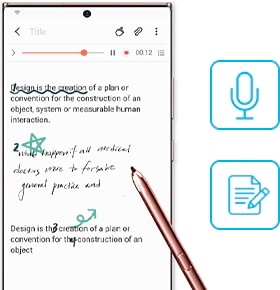
Bước 1. Chạy ứng dụng Samsung Notes và nhấn vào +.
Bước 2. Trên màn hình soạn thảo ghi chú, nhấn vào Biểu tượng Đính kèm.

Bước 3. Nhấn vào Bản ghi âm và tạo ghi chú.
Bước 4. Chọn ghi chú từ danh sách và nhấn vào Nút Phát để phát bản ghi âm. Nội dung bạn đã tạo trong khi ghi âm sẽ được hiển thị trên màn hình cùng với bản ghi.

2. Các mẫu mới cho các mục đích khác nhau
Có các mẫu mới cho các dịp sự kiện khác nhau. Bạn có thể chọn 12 loại trang bìa khác nhau cho Danh sách việc cần làm hoặc cho sở thích, v.v. Cũng có thể thêm các mẫu của riêng bạn bằng cách sử dụng hình ảnh từ Bộ sưu tập của bạn.
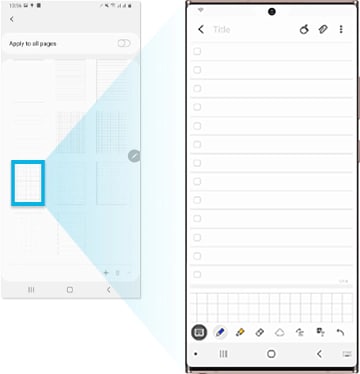
Rất nhiều tính năng giúp tăng năng suất của bạn
Samsung Notes có các tính năng giúp tăng năng suất cho bạn. Tính năng điều chỉnh dựa trên AI sẽ làm thẳng chữ viết tay của bạn để trông đẹp hơn. Việc tích hợp văn bản và chế độ viết tay sẽ cho phép bạn viết ghi chú hiệu quả hơn. Việc sắp xếp các ghi chú đã được thay đổi cho cấu trúc trang và cấu trúc thư mục sẽ giúp bạn tìm thấy những gì bạn đang tìm kiếm nhanh hơn.
1. Làm thẳng chữ viết tay của bạn
Các điều chỉnh dựa trên AI phát hiện chữ viết tay không đúng vị trí và căn chỉnh chữ ngay ngắn. Bạn có thể làm thẳng chữ viết tay và bản vẽ của mình theo chiều ngang bằng cách chọn vùng hoặc căn chỉnh tự động. Tính năng dựa trên AI này sẽ giúp chữ viết tay của bạn gọn gàng hơn.
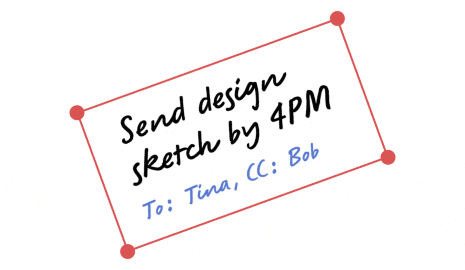
Căn chỉnh lựa chọn
Bước 1. Trên Thanh công cụ, nhấn vào Chọn chế độ.
Bước 2. Chọn vùng bạn muốn căn chỉnh và nhấn vào Làm thẳng.
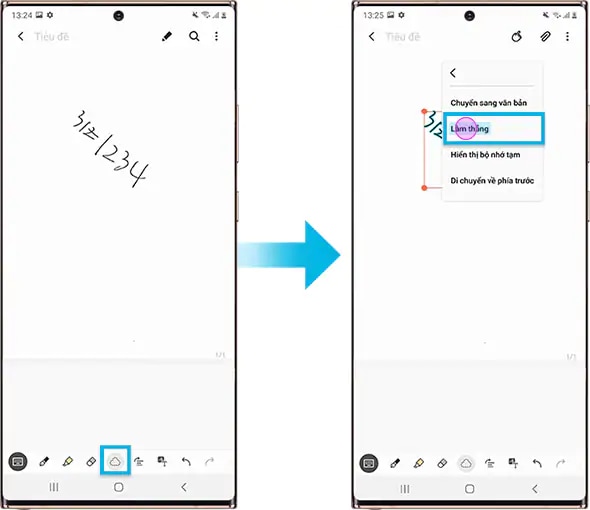
Căn chỉnh tự động
Bước 1. Trên Thanh công cụ, nhấn vào Làm thẳng. Chữ viết tay của bạn trên màn hình sẽ được căn chỉnh tự động.
Bước 2. Điều chỉnh vùng bạn muốn căn chỉnh.

2. Nhập văn bản từ bàn phím và viết tay đồng thời
Bạn có thể tích hợp chế độ văn bản và chế độ viết tay. Bạn có thể thêm chữ viết tay vào văn bản nhập từ bàn phím và hình ảnh để có thể làm nổi bật các phần cụ thể trong ghi chú bài giảng hoặc các phần cần nhấn mạnh. Điều này cho phép bạn tạo bản ghi nhớ có cấu trúc hơn.
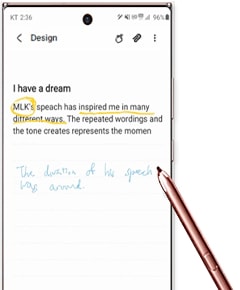
3. Sắp xếp ghi chú của bạn
Việc sắp xếp các ghi chú trở nên đơn giản bằng cách tách các thư mục và các trang. Bạn có thể tìm thấy thông tin cần thiết nhanh chóng và hiệu quả. Cấu trúc trang cho phép bạn nhanh chóng tìm thấy nội dung mà không cần phải cuộn, và cấu trúc thư mục cho phép bạn quản lý số lượng lớn ghi chú một cách có tổ chức.
- Cấu trúc trang: Trước đây, với ghi chú dài, bạn phải tiếp tục cuộn để di chuyển đến vị trí mong muốn từ trên cùng. Nhưng với sự hỗ trợ cấu trúc trang của Galaxy Note20 và Note20 Ultra, bạn có thể di chuyển đến vị trí mong muốn bằng một cú nhấp.
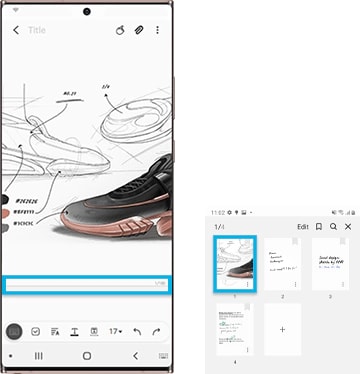
Cấu trúc thư mục: Hệ thống hỗ trợ cấu trúc thư mục giống với cấu trúc thư mục của MS Windows.
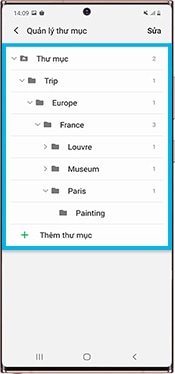
Lưu ý: Ảnh chụp màn hình và menu của thiết bị có thể thay đổi tùy theo mẫu thiết bị và phiên bản phần mềm.
Những nội dung trên có hữu ích không?
Cảm ơn phản hồi của bạn
Vui lòng trả lời tất cả các câu hỏi.


